Esecuzione di attività
Per eseguire attività in InField, utilizzare gli elenchi di controllo. I lavoratori sul campo possono utilizzare gli elenchi di controllo già aggiunti alla scheda Elenchi di controllo o crearne di nuovi dai modelli nella scheda Modelli. Un elenco di controllo contiene una serie di task per cui è possibile aggiungere uno stato, ovvero OK, Non OK o Bloccato. È anche possibile aggiungere immagini, video e osservazioni per i malfunzionamenti rilevati durante il lavoro. Per alcuni task, potrebbero anche essere presenti campi per aggiungere le letture delle misurazioni e verificare gli elementi.
Utilizzo degli elenchi di controllo
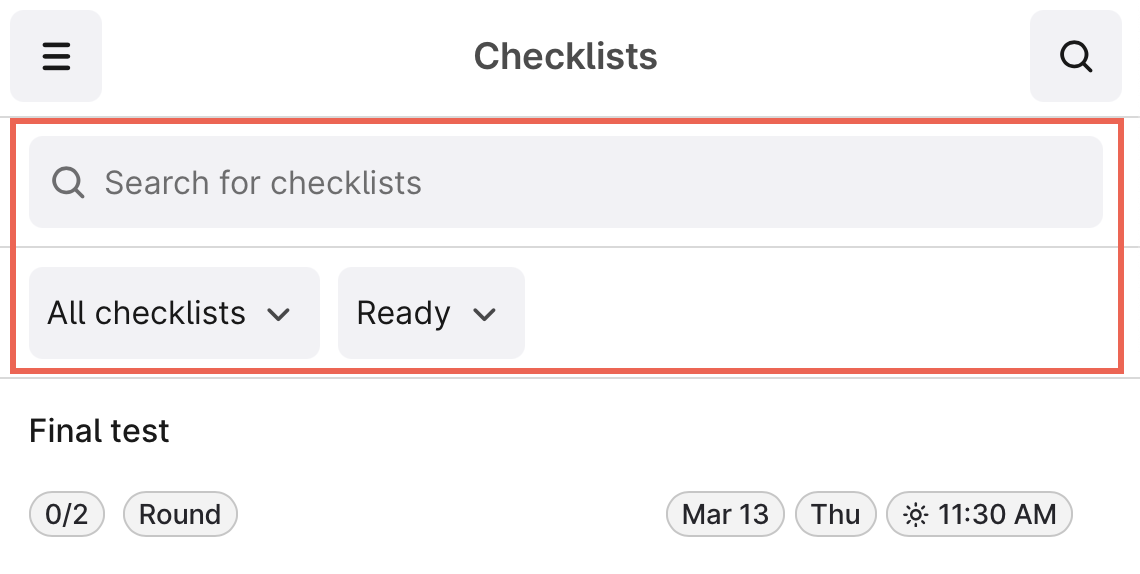
- Spostarsi da Tutti gli elenchi di controllo ad Assegnati a me per visualizzare gli elenchi di controllo assegnati alla propria disciplina e all'utente stesso.
Se non è possibile trovare un elenco di controllo, provare a ordinare in base allo stato Pronto, In corso o Completato, oppure utilizzare la ricerca.
- Se necessario, immettere i valori di misurazione richiesti dal supervisore. Dopo aver iniziato a lavorare sull'elenco di controllo, lo stato cambia da Pronto a In corso.
- Facoltativo. Rispondere alla richiesta del supervisore selezionando un pulsante di azione, ad esempio Basso, Normale, Alto o Aperto, Chiuso.
- Per ogni task, selezionare OK o uno stato diverso da Altro.
Per modificare in blocco gli stati dei task rimanenti, selezionare Altre opzioni (...) > Imposta task rimanenti su e selezionare lo stato. È possibile eseguire questa operazione per i task nel gruppo e all'esterno del gruppo e solo una volta. - Selezionare + per aggiungere immagini, video, immettere testo o creare osservazioni. Compilare il modulo Osservazioni se un asset richiede un controllo più dettagliato, ad esempio a causa di malfunzionamenti.
- Una volta completati tutti i task, selezionare Completato. Non è più possibile aggiornare l'elenco di controllo.
L'elenco di controllo non si sposta automaticamente a Completato quando si completano tutti i task.
Crea elenchi di controllo
Per creare elenchi di controllo da modelli sul dispositivo mobile:
- Nel pannello a sinistra, selezionare Modelli.
- Selezionare il modello da cui si desidera creare un elenco di controllo e selezionare Crea elenco di controllo. L'assegnatario è la persona che ha creato l'elenco di controllo.
- Iniziare a lavorare sull'elenco di controllo o tornare indietro per creare altri elenchi di controllo.
Esplorazione degli asset
Per visualizzare le informazioni collegate a un asset, ad esempio immagini 3D, documenti, serie temporali o altri asset, cercare l'asset o selezionare un ID asset che compare come collegamento blu.
- Selezionare l'icona cerca (
 ) per cercare asset, serie temporali o documenti.
) per cercare asset, serie temporali o documenti. - Selezionare l'icona Cerca (
 ) > Gerarchia per trovare le attrezzature collegate all'asset su cui si sta lavorando.
) > Gerarchia per trovare le attrezzature collegate all'asset su cui si sta lavorando.
Lavoro offline
I lavoratori sul campo possono completare le ispezioni e gli ordini di lavoro anche con una connessione di rete instabile o assente dai loro dispositivi mobili.
Per lavorare offline, aprire l'elenco di controllo quando è attiva una connessione di rete. In assenza di connessione di rete, è possibile completare task, ma non è possibile accedere a Esplora asset, caricare supporti e creare osservazioni. Una volta ristabilita la connessione di rete, tutti i dati raccolti offline verranno caricati.
Per arrestare le notifiche di connettività ripetitive, attivare la modalità aereo o assicurarsi che la connessione di rete sia stabile. Per scaricare dati in modalità offline, disattivare la modalità aereo e attendere che i dati vengano caricati. Nel frattempo, NON chiudere l'applicazione né uscire dall'elenco di controllo.
Per una larghezza di banda minima necessaria, vedere Connettività e larghezza di banda.